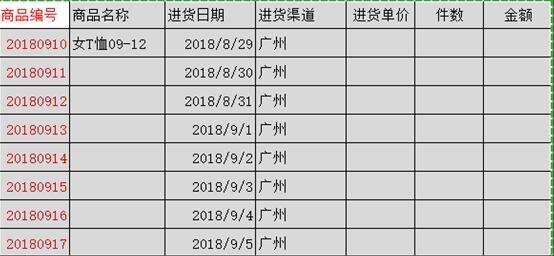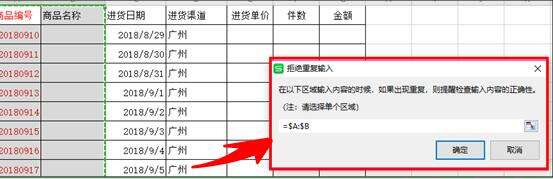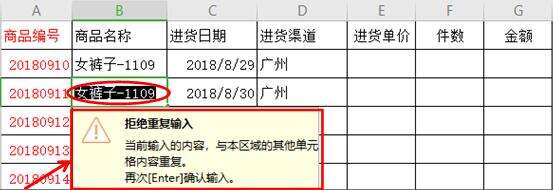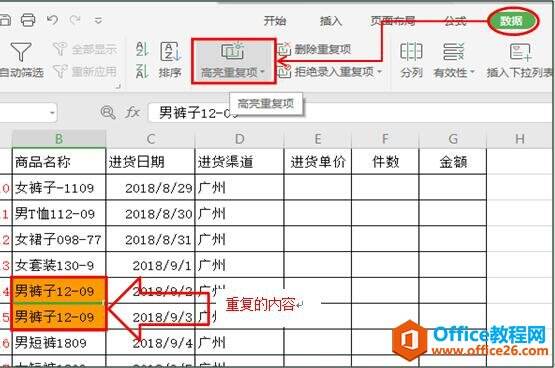WPS excel拒绝录入重复项的使用方法
办公教程导读
收集整理了【WPS excel拒绝录入重复项的使用方法】办公软件教程,小编现在分享给大家,供广大互联网技能从业者学习和参考。文章包含554字,纯文字阅读大概需要1分钟。
办公教程内容图文
首先,我们选中要录入内容的单元格区域,然后点击数据菜单栏下的拒绝录入重复项按钮,然后选择设置选项。如下图:
然后系统会自动弹出一个对话框,显示已经选中的单元格区域,当我们确认过选择的单元格区域正确的时候,点击确定。如下图:
所选中区域的单元格就已经设置过了,当我们输入内容的时候,如果输入重复的内容下面就会自动弹出一个提示框,如下图:
这个时候系统就会提醒我们录入的内容已经录过了,需要重新录入新的内容。避免出现重复作业,数据错误的情况。
当数据录入完毕的时候,我们则可以通过数据菜单栏下的高度重复项按钮来实现数据的纠错功效。首先,先选中单元格区域,然后点击数据菜单栏下的高亮重复项按钮,系统就会自动将重复项用颜色来标出来,如下图:
然后我们就可以清楚的知道,哪个数据是重复的,可根据自己的需要对数据进行快速修改或者删除,提高工作效率。
办公教程总结
以上是为您收集整理的【WPS excel拒绝录入重复项的使用方法】办公软件教程的全部内容,希望文章能够帮你了解办公软件教程WPS excel拒绝录入重复项的使用方法。
如果觉得办公软件教程内容还不错,欢迎将网站推荐给好友。